Splatoon 3: Cómo solucionar el problema de la pantalla negra
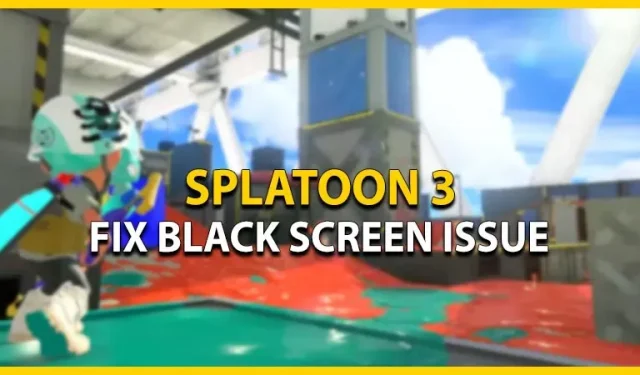
Splatoon 3 es la última incorporación a la franquicia y tiene muchos fanáticos entusiasmados. Pero varios jugadores de la comunidad no pueden jugar este shooter de ritmo rápido debido a problemas técnicos. Debido a este problema, la pantalla de carga se vuelve negra, lo que impide que los jugadores jueguen. No se preocupe, consulte nuestra guía sobre cómo solucionar el problema de la pantalla negra en Splatoon 3.
Cómo solucionar el problema de la pantalla negra en Splatoon 3

Afortunadamente, Nintendo ha reconocido el problema de la pantalla negra ( enlace ) y planea lanzar un parche para solucionar el problema. Pero hasta que se publique un parche, el equipo de Nintendo ofrece una solución para resolver este problema:
- Sal de Splatoon 3 y ciérralo por completo en Nintendo Switch.
- Debe asegurarse de que el conmutador no esté conectado a Internet.
- Además, también puede configurarlo en Modo avión. Puede encontrar el Modo avión en la configuración del sistema en el menú principal.
- Inicie Splatoon 3 sin conexión y elija la apariencia de su personaje.
- Luego dirígete a Splatsville o Bangkara Street (en japonés).
- Cuando llegue a Splatsville, conecte su dispositivo Switch a Internet.
- Ahora puede ingresar al Lobby para transferir sus datos guardados y seleccionar las regiones de Splatfest apropiadas.
Además de este problema, el equipo de Nintendo también ha declarado que quieren publicar contramedidas para los problemas de desconexión durante Salmon Run. Esperemos que Nintendo reconozca estos problemas y los solucione en un parche de actualización futuro.
Se trata de cómo solucionar el problema de la pantalla negra en Splatoon 3.



Deja una respuesta